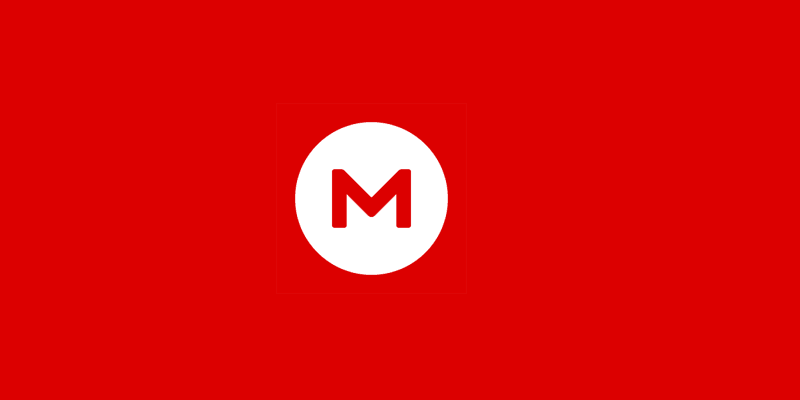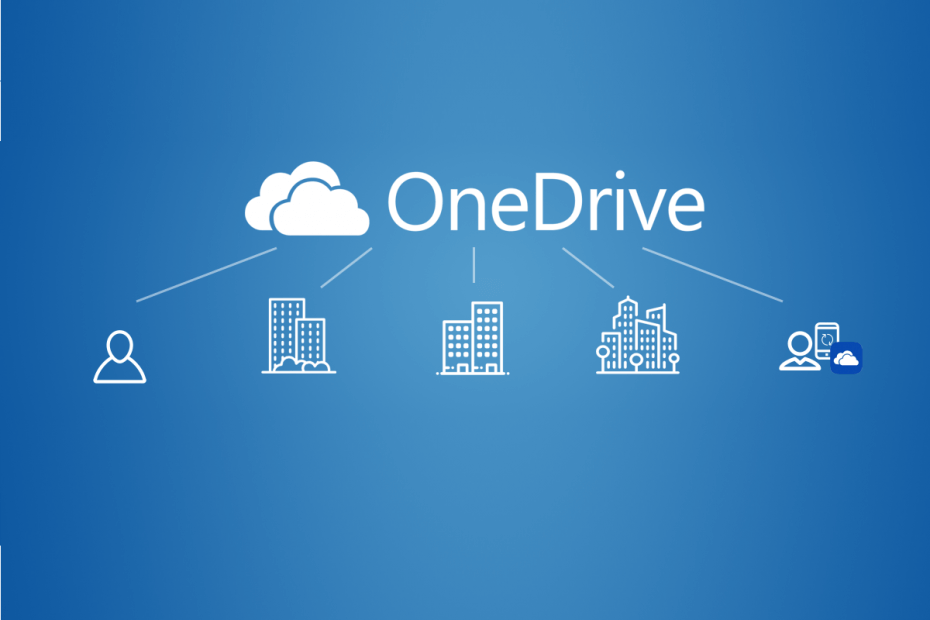
이 소프트웨어는 드라이버를 계속 실행하여 일반적인 컴퓨터 오류 및 하드웨어 오류로부터 안전하게 보호합니다. 간단한 3 단계로 모든 드라이버를 확인하세요.
- DriverFix 다운로드 (확인 된 다운로드 파일).
- 딸깍 하는 소리 스캔 시작 문제가있는 모든 드라이버를 찾습니다.
- 딸깍 하는 소리 드라이버 업데이트 새 버전을 얻고 시스템 오작동을 방지합니다.
- DriverFix가 다운로드되었습니다. 0 이번 달 독자.
약간의 추가 스토리지가 더 큰 하드 드라이브를 구입하거나 인벤토리에 외장 드라이브를 추가하는 것을 의미했던 시대는 오래 전입니다. 요즘, 클라우드 스토리지 갈 길입니다.
안전하지 않은 것처럼 들릴지 모르지만 상대적으로 저렴한 가격을 유지하면서 해마다 더 빠르고 안전하며 전반적으로 개선되도록 진화하고 있습니다.
훌륭한 클라우드 스토리지 서비스의 한 가지 좋은 예는 Microsoft의 자체 OneDrive입니다.
물론 클라우드 스토리지의 주요 요소 중 하나는 특수 URL을 통해 다른 사용자와 파일 및 폴더를 공유하는 기능입니다. 이렇게하면 파일과 폴더에 자신의 소유인 것처럼 액세스 할 수 있지만 다른 것은 없습니다. 이것은 파일 공유와 관련하여 큰 자유를 허용합니다.
그러나 모든 사람이 OneDrive에서 항목을 공유하는 방법을 아는 것은 아니기 때문에 단계별로 안내하기 위해이 문서를 만들었습니다.
OneDrive가 마음에 들지 않으세요? 이 훌륭한 대안을 확인하십시오!
OneDrive 파일 또는 폴더를 다른 사람과 공유하려면 어떻게하나요?
- 로 이동OneDrive 웹 사이트
- Microsoft 계정 또는 회사 또는 학교 계정으로 로그인해야합니다.
- 공유 할 파일이나 폴더를 선택하십시오.
- 이 작업은 항목의 상단 모서리에있는 원
- 여러 파일 또는 폴더를 선택하고 함께 공유 할 수도 있습니다.
- 페이지 상단을보고 공유
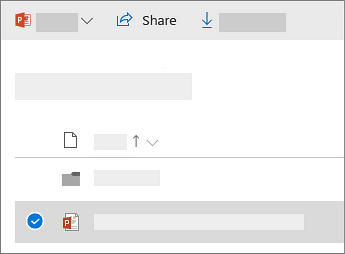
- 고르다 링크가있는 모든 사용자가 수정할 수 있습니다.
- 원하는 옵션을 선택한 다음 대다
- 메인으로 돌아갑니다. 공유 상자
- 고르다 링크 복사 클립 보드에 복사하려면
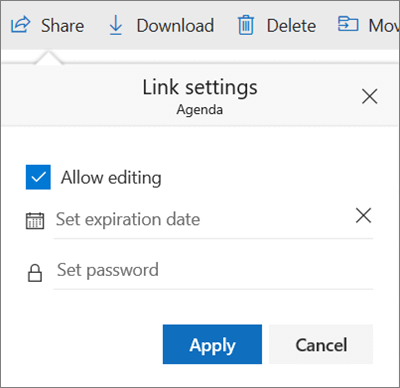
선택한 옵션에 따라 파일 및 폴더에 대한 액세스 권한이있는 사람은 다양한 작업을 수행 할 수 있습니다.
편집을 허용하면 수신자는 공유 한 폴더에서 항목을 추가, 편집 또는 삭제할 수 있습니다. 또한 링크를 다른 사람에게 전달하고 권한 설정 등을 변경할 수 있습니다.
만료일을 설정하면 링크가 더 이상 유효하지 않게됩니다. 마지막으로, 사용자가 링크를 체크인 할 때 더 진행하려면 비밀번호를 입력해야하도록 비밀번호를 설정할 수도 있습니다.
이러한 단계를 수행하면 OneDrive 콘텐츠의 전체 또는 일부만 모든 사람이 액세스 할 수 있도록 할 수 있습니다.
클라우드 스토리지를 공유하는 것이 좋은 생각이라고 생각하십니까? 아래 댓글 섹션에서 당신의 생각을 알려주십시오.
확인해야 할 관련 기사 :
- OneDrive를 외장 드라이브에 동기화 할 수 있나요? 지금 알아보세요
- 이 사용자에게 OneDrive가 제공되지 않았습니다.
- 수정: OneDrive 이름 또는 유형이 허용되지 않습니다.